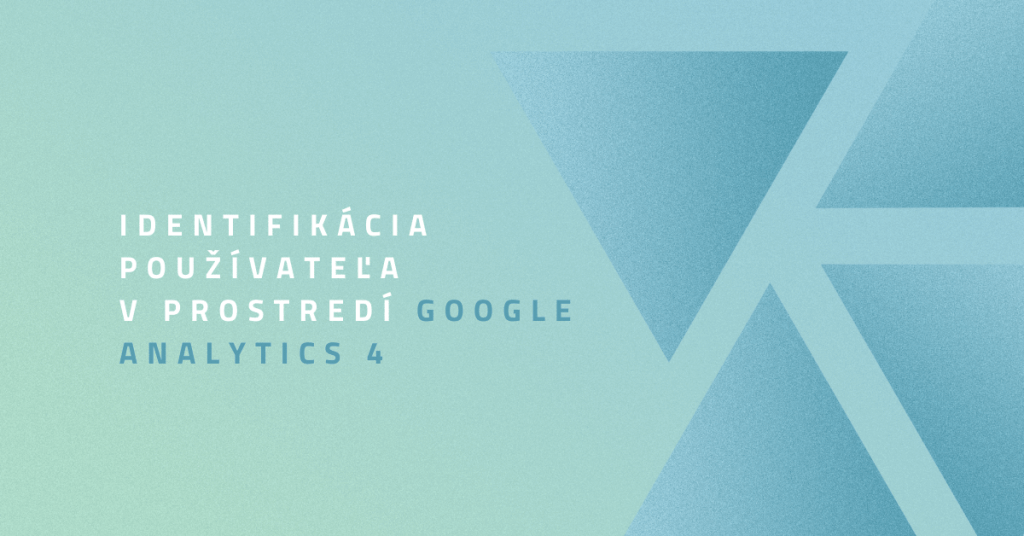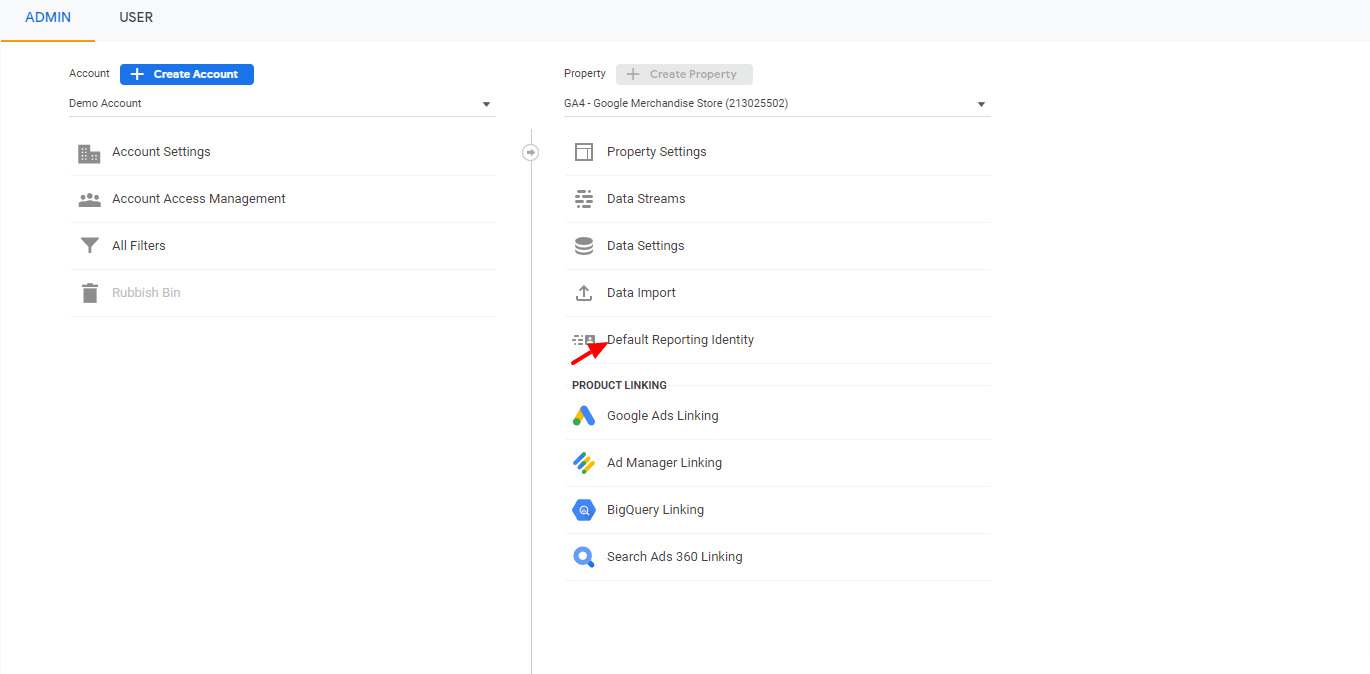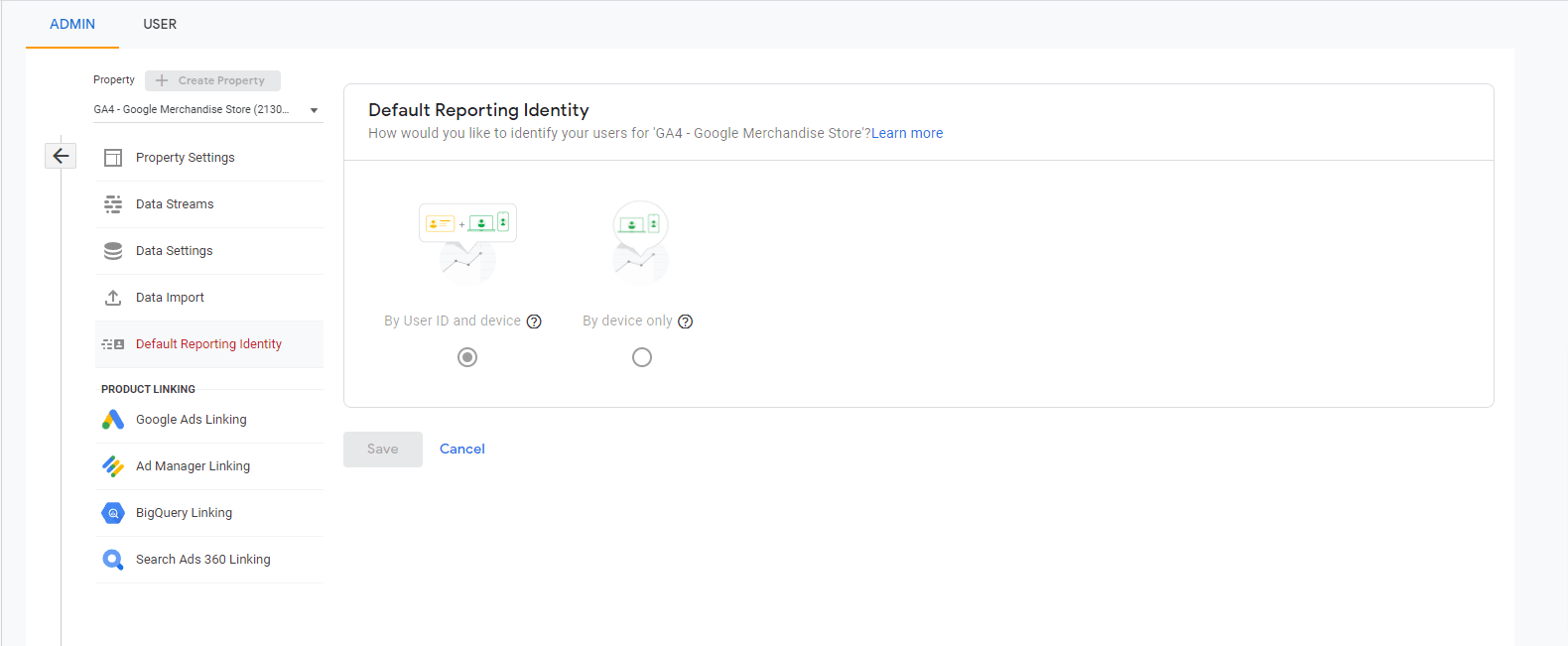Väčšina zákazníkov interaguje s vaším webom, či aplikáciou prostredníctvom viacerých zariadení, či prehliadačov. Niekto si napr. ráno môže pozrieť váš e-shop na tablete, neskôr na obed si urobí podrobnejší prieskum na PC v práci, aby si nakoniec večer objednal váš produkt, či službu na svojom telefóne. Každá z týchto aktivít je samostatnou reláciou.
Ako teda nový Google Analytics 4 identifikuje užívateľov na vašej stránke, či aplikácii?
Google Analytics 4 môže použiť tri typy identifikátorov, ktorými tieto relácie spája pod jediného užívateľa. Týmito identifikátormi sú:
- User ID
- Google Signals
- Device ID
Identity Spaces
Všetky identifikátory spomenuté vyššie sa nazývajú Identity Spaces, pričom tie, ktoré používa vaše GA4 vlastníctvo sa nazývajú Reporting Identity.
User-ID
Ak máte na vašej stránke/e-shope možnosť registrácie, môžete použiť tento User-ID identifikátor na sledovanie cesty užívateľa naprieč zariadeniami a prehliadačmi. Aby ste ho mohli využívať, je potrebné, aby ste ho konzistentne priraďovali zaregistrovaným návštevníkom vášho webu, alebo aplikácie a odosielali ho vždy spolu s ostatnými dátami do Analyticsu. Tento identifikátor je najpresnejší, pretože využíva dáta, ktoré zbierate, na identifikáciu užívateľa.
Viac sa o User ID identifakátore dozviete na tomto linku, prípadne o jeho implementácii tu. Okrem iného sa dá User ID využiť aj na párovanie dát s backendom, ale o tom niekedy inokedy. 🙂
Google Signals
Google signály sú dáta od používateľov, ktorí sú prihlásení do svojho Google účtu. Ak sú tieto Google Signal Data užívateľov aktivované a konkrétny používateľ je prihlásený v Google účte a tiež dal súhlas k zdieľaniu týchto informácií, Google Analytics 4 ich zaznamenáva spolu s dátami pri každej udalosti. Tento identifikátor je menej presný ako User ID.
Na tomto odkaze nájdete návod, ako si aktivovať vo vašom GA účte Google Signals.
Device-ID
Google Analytics 4 vie na identifikáciu užívateľov použiť aj ID zariadenia. Na vašom webe je priradené Device ID každému zariadeniu návštevníka na základe Client ID. V prípade aplikácií sa zas Device ID zhoduje s App-instance ID. Zo spomínaných identifikátorov ide o najmenej presné riešenie.
Ako Google Analytics 4 určuje Reporting Identity?
Spôsob, akým Analytics priraďuje k jednotlivým udalostiam používateľa, je určený nastavením Reporting Identity na úrovni vlastníctva vo vašom účte. Na priraďovanie existuje viacero možností.
Podľa User-ID, Google signálov, následne ID zariadenia
Ak je dostupné User ID, použije sa to. Ak nie je dostupné, Analytics používa informácie z Google Signals. Ak nie je dostupné ani User ID, ani Google Signals, potom Analytics na identifikáciu užívateľa použije ID zariadenia.
Aby ste túto možnosť mohli využiť, je potrebné aktivovať Google Signals. Okrem toho je potrebné mať dostatočné množstvo registrovaných používateľov na stránke, aby boli ich identity anonymizované. Ak nie je dostatočné množstvo dát z Google Signals, uvidíte len ďalšie dve Reporting Identity možnosti.
Keď aktivujete Google Signals, Analytics začne zbierať dáta o demografií a záujmoch používateľov, ak sú dostupné. Dôsledkom aktivovania Google Signals je to, že vaše reporty začnú podliehať tzv. data thresholdom, ktoré sú definované systémovo a nie je možné ich upravovať.
Data thresholdy sú aplikované preto, aby sa v nejakom reporte, alebo exploration reporte, nedal na základe demografických dát, či záujmov identifikovať individuálny používateľ.
Podľa User ID a ID zariadenia
Tieto reportovacie identity sú dostupné vtedy, ak ste si vo vlastníctve neaktivovali Google Signals. Využívajú primárne User ID. Ak nie je User ID dostupný, Analytics použije na identifikáciu užívateľa ID zariadenia.
Podľa ID zariadenia
Na identifikáciu užívateľa sa používa len ID zariadenia, a to aj v prípade, ak je dostupné User ID.
Výber, resp. zmena nastavení Report Identity je možný kedykoľvek bez toho, aby sa tým narušil proces zberu, či spracovania dát.
Google Analytics 4 následne vytvára celkovú cestu užívateľa na základe všetkých dostupných Identity Spaces. Keďže sa tieto Identity Spaces využívajú vo všetkých reportoch, poskytujú vám ucelenejší a lepší prehľad o celkovej ceste a správaní používateľa pri interakcii s vaším webom, či aplikáciou.